Sans système d'exploitation installé, l'utilisateur ne pourra pas travailler sur l'ordinateur. Parfois, vous devez préciser quel logiciel est installé. Obtenir des informations sur le système d'exploitation: Il existe plusieurs manières de connaître la version de Windows et le numéro de build.
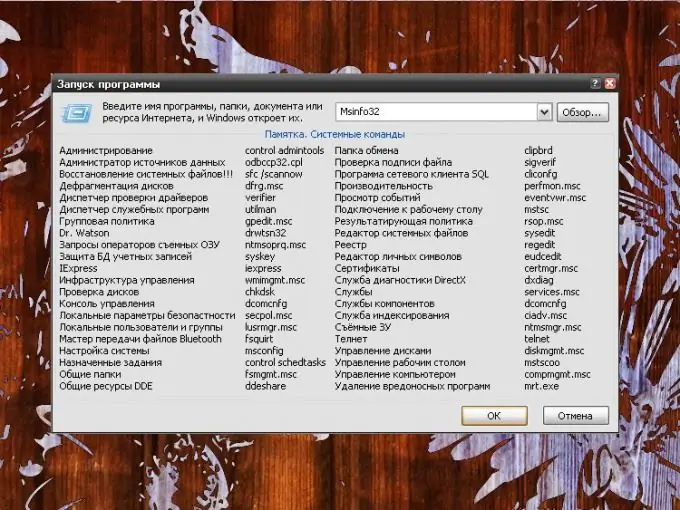
Nécessaire
- - Composant "Système";
- - Composant "Informations système".
Instructions
Étape 1
Si vous avez installé le logiciel à partir d'un CD ou d'un DVD, la version et le numéro de build se trouvent sur l'emballage du disque d'installation. Lisez ce qui est écrit sur la boîte. Si, en raison de certaines circonstances, vous ne pouvez pas le faire, toutes les informations nécessaires peuvent être obtenues via les outils du système lui-même.
Étape 2
Vous pouvez obtenir des informations sur le système d'exploitation installé sur votre ordinateur en utilisant le composant Système. Via le menu "Démarrer", appelez le "Panneau de configuration". S'il s'affiche sous la forme classique, recherchez l'icône "Système" et cliquez dessus avec le bouton gauche de la souris. Si le Panneau de configuration est catégorisé, l'icône souhaitée sera dans la catégorie Performances et maintenance.
Étape 3
De plus, dans la catégorie Performances et maintenance, vous pouvez sélectionner la tâche Afficher les informations sur cet ordinateur dans la liste en haut de la fenêtre. Vous pouvez également ouvrir le composant "Système" depuis le "Bureau". Faites un clic droit sur l'icône "Poste de travail" et sélectionnez "Propriétés" dans le menu déroulant. Dans la boîte de dialogue Propriétés système qui s'ouvre, accédez à l'onglet Général et obtenez les informations dont vous avez besoin dans la première section supérieure de la fenêtre.
Étape 4
Pour plus d'informations, utilisez le composant Informations système. Pour l'appeler, par le menu "Démarrer", appelez la commande "Exécuter". Dans le champ "Ouvrir" vide, entrez msinfo32.exe ou simplement msinfo32 sans espaces, guillemets ou autres caractères imprimables supplémentaires et appuyez sur le bouton OK ou sur la touche Entrée de votre clavier.
Étape 5
Dans la fenêtre qui s'ouvre, sélectionnez la ligne "Informations système" à gauche. Sur le côté droit de la fenêtre, le numéro de build sera indiqué dans la ligne "Version". Après l'affichage, fermez la fenêtre en cliquant sur l'icône [x] dans le coin supérieur droit de la fenêtre, ou sélectionnez la commande « Quitter » dans l'élément « Fichier » dans la barre de menu supérieure.






